Windows 11 Bilgisayara Format Nasıl Atılır?

Windows 11 bilgisayarlara format atmak için verdiğimiz adımları takip edebilir, dosyaları saklayarak yeniden kurulum yapabilirsiniz.
Windows 11 bilgisayara format atma işlemlerini kolayca yapabilirsiniz. Bilgisayar sıfırlama veya format işlemlerini kendiniz yapmak istediğinizde, yazımızda belirttiğimiz adımlar faydalı olacaktır. Format esnasında CD, USB bellek ihtiyacınız bulunmasa da öncesinde kopyalama için geniş kapasiteli bir bellek işinizi görecektir.
Windows 11 Bilgisayara Format Nasıl Atılır?

Format atma işlemi öncesinde Windows 11 bilgisayarınızdaki bütün dosya ve programlarınızı farklı bir belleğe kaydetmelisiniz. Sıfırlama ardından yeniden yükleme olması için bu işlem önemlidir.
- Windows 11 format atma işlemi ücretsiz olarak gerçekleştirilebilmektedir.
- Ctrl+alt+del tuşlarına aynı anda basılır.
- Sağ alt kısımda görülen “Power” ikonuna tıklanır. Bilgisayar kapat derken aynı anda shift tuşuna da basılır. Diğer ekran gelene kadar shift tuşu basılı kalacaktır.
- Bilgisayara mavi ekran geldiğinde elinizi shift tuşundan çekebilirsiniz.

- Yazılı mavi ekranda alt bölümde yer alan “Sorun Gider” seçeneğini tıklamalısınız. Tıkladıktan sonra “Bu Bilgisayarı Sıfırla” seçeneği ile devam edersiniz.
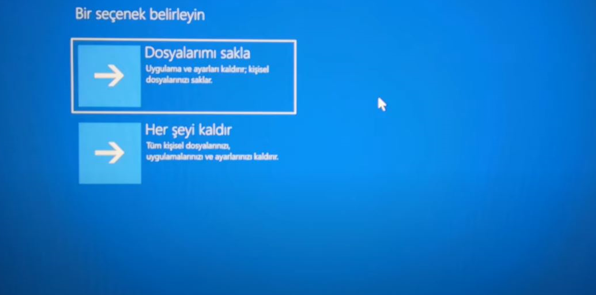
- Bilgisayara format atmanızın amacı tüm bilgisayarı dosyalarla beraber sıfırlamak olduğu için yeni ekranda “Her Şeyi Kaldır” kısmına tıklanır. Dosyaları saklama bölümünü seçerseniz istediğiniz format sonucunu alamayabilirsiniz. Bilgisayardan çıkarılamayan virüsler vs. için komple sıfırlamak gerekir.
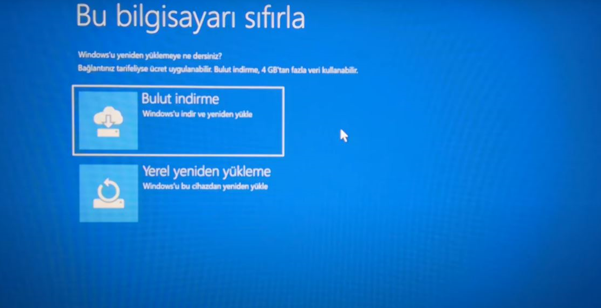
- Bulut indirme ve “Yerel Yeniden Yükleme“ seçeneklerinden isteğe göre ikisini de seçebilirsiniz. Acil ve internet olmayan durumlarda “Yerel Yeniden Yükleme” bölümü seçilebilir. Genellikle birinci seçenek, bulut seçeneği daha fazla kullanılır.
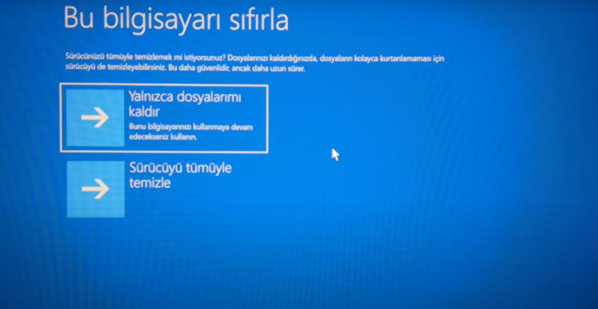
- Yeni ekranda seçilmesi gereken “Sürücüyü Tümüyle Temizle” olmalıdır.
- Seçim ardından bilgisayarı fişe takarak, şarjını kontrol edecek şekilde yeni ekranda sağ altta bulunan “Sıfırla” seçeneğine basabilirsiniz.
- İndirme kısmı karşınıza çıkar ve ardından devam edilir. Yerel yüklemede bu indirme süreci olmayacaktır. Windows 11 format veya sıfırlama sürecinde bilgisayar birkaç kere açılıp kapanabilir. Uzun süren bir işlem olması nedeniyle bekleme süresinde korunaklı alanda gerçekleşmelidir.
- Sistem özelliklerine göre Windows 11 format atma süresi değişebilmektedir. Bazı hallerde bir günü bile alan format atma süresi olacaktır. Sıfırlamanın yarıda kalmaması için bilgisayarınızı prizden çıkarmamanız en önemli kısımdır.
-
Kurulum aşaması sıfırlamadan sonraki bölüm olarak devam edecektir. Bu kısım sıfırlamaya göre daha hızlı olacaktır. Kurulum öncesinde Windows 11 açılış ekranı gelir. Yeni ekranda karşınıza çıkan dil vs. seçimlerini sürdürerek format atma işlemleri tamamlanır.

Yasin Kaan Aydemir
Bilgisayara format atmak için İlk önce Microsoft un sayfasın dan hangi Windows u indir cekseniz onu iso olarak indirelecek sonra indikten sonra flaş belleğe yazdirilacak yazdirildiktan sonra bilgisayarı yeniden başlatın başlatmadan önce flaş belleği takılacak yeniden başlatın sonra bilgisayar açılırken delete ye sürekli basilcak sonra bi ekrana birşey gelecek USB flaş bellek yazar ona tiklancak sonra gerisi kolay .
Nurdan yıldız
Gerçekten bu konuyu çok net anlatmışsınız benimde bilgisayarım Windows 11 sürümlü ve bir türlü format atamadım evime da uzak bilgisayar tamircisi sayenizde eksiksiz yaptım ve format atabildimm sağolun çok teşekkür ederim.
Emrah durgut
Çok güzel yazılım ve programlar mevcut sitenizde aradığımız her şeyi bulabiliyoruz tebrik ederim daha güzel programlar umarım eklersiniz her zaman siyaret ediyorum gerçekten çok başarılı bir platformsunuz. .